Jak odstranit zálohu WhatsApp v roce 2022 – AMediaClub
Zde je návod, jak odstranit zálohu WhatsApp – otevřete aplikaci Disk Google, poté aplikujte panel nabídek a vyberte Zálohy. V seznamu dostupných záloh klepněte na tři svislé tečky vedle zálohy WhatsApp a klepněte na Smazat. Dále potvrďte svou akci a takto odstraníte zálohu WhatsApp.
Chtěli jste někdy začít znovu s WhatsApp a zbavit se starých záloh? Nebo máte poškozené soubory po záloha WhatsApp se zasekla?
Chápu to. Někdy chcete začít znovu, ale nechcete ručně mazat každý chat. Nejlepším řešením je smažte zálohy a znovu nainstalujte WhatsApp.
Čtěte dále zjistěte, jak odstranit zálohu WhatsApp z Disku Google i z iCloudu. Dozvíte se také, jak vypnout zálohování WhatsApp pro Disk Google a iCloud.
Obsah
- 1 6 způsobů, jak smazat zálohu WhatsApp
- 1.1 Jak odstranit zálohu WhatsApp z Disku Google (video)
- 1.2 Jak odpojit WhatsApp od Disku Google
- 1.3 Jak vypnout automatické zálohování WhatsApp pro Disk Google
- 1.4 Jak odstranit zálohu WhatsApp z iCloud
- 1.5 Jak vypnout WhatsApp pro iCloud v nastavení telefonu
- 1.6 Jak vypnout automatické zálohování WhatsApp pro iCloud
- 2 Nejčastější dotazy
- 3 Jak odstranit zálohu WhatsApp – zabalit
6 způsobů, jak smazat zálohu WhatsApp
WhatsApp je aplikace pro zasílání zpráv která vám umožňuje odesílat textové zprávy, provádět hlasové hovory a videohovory a odesílat mediální soubory (obrázky, videa, dokumenty a zvuky). Je to jedna z nejpopulárnějších aplikací pro zasílání zpráv na světě, díky tomu, že je bezplatná, snadno dostupná a plná funkcí.
Jeden z WhatsApp hlavní předností je jeho end-to-end šifrování, což znamená, že nikdo, ani WhatsApp, nemůže číst vaše zprávy. I když tomu tak je, WhatsApp nabízí cloudové zálohy pro své chaty, které se ukládají na Disk Google nebo iCloud, v závislosti na vašem telefonu.
End-to-end šifrování není k dispozici pro zálohování v cloudu.
Můžeš smažte zálohy WhatsApp z Disku Google nebo iCloud pro další zabezpečení, nebo začněte znovu s WhatsApp.
Jak odstranit zálohu WhatsApp z Disku Google (video)
disk Google je služba cloudového úložiště Google. Umožňuje vám to záloha, obnovit, ukládat a synchronizovat data napříč zařízeními. WhatsApp také umožňuje provádět automatické cloudové zálohy, které jsou uloženy na Disku Google.
Postup odstranění těchto záloh:
- Otevřete aplikace Disk Google na vašem zařízení Android. Poté klikněte na lištu nabídky v levém horním rohu obrazovky.

- Z postranní nabídky vyberte Zálohy pro přístup k zálohám, které byly uloženy na váš Disk Google.
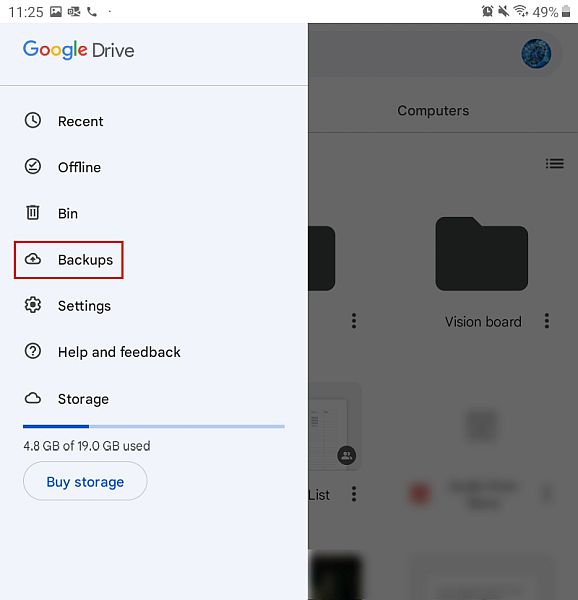
- Zde uvidíte seznam dostupných záloh. Klepněte na tři vodorovné tečky vedle vaší zálohy WhatsApp.

- Pak uvidíš možnost smazat zálohu, klepněte na ni.
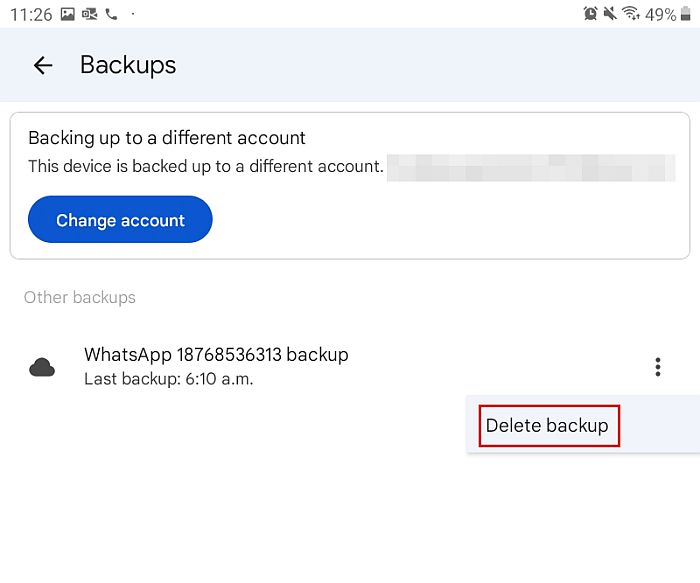
- Poté se zobrazí vyskakovací okno s výzvou k potvrzení vaší akce. Dalším klepnutím na smazat potvrďte, že chcete smazat záloha.
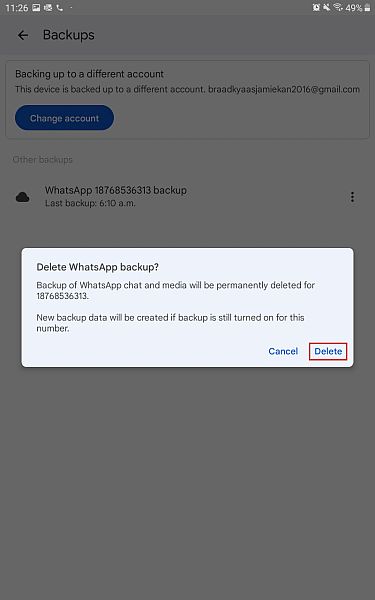
- Úspěšně jste smazal zálohu WhatsApp z vašeho Disku Google.

Potřebovat více? Zde je video, které vám to ukazuje jak odstranit zálohu WhatsApp z Disku Google:
Jak odpojit WhatsApp od Disku Google
- Přihlaste se na Disk Google na ploše a klikněte na ikonu ozubeného kola v pravém horním rohu obrazovky, vedle vašeho profilového obrázku.
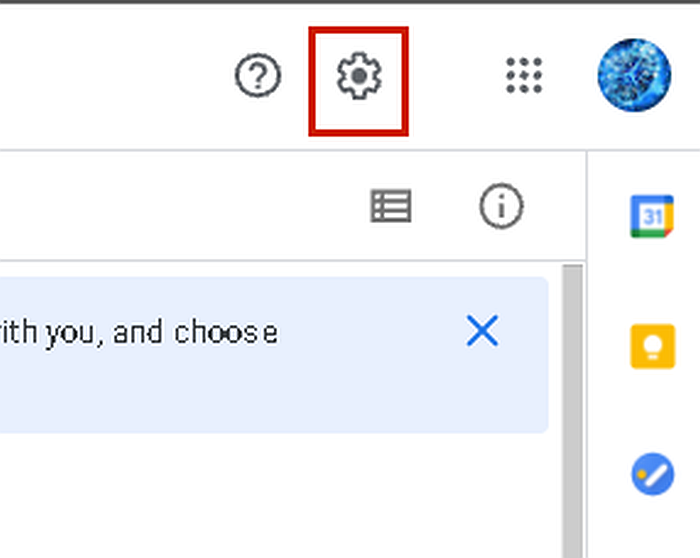
- Z rozbalovací nabídky klikněte na Nastavení.

- Na levé straně vyskakovacího okna klikněte na Spravovat aplikace pro přístup k aplikacím synchronizovaným s vaším Diskem Google.
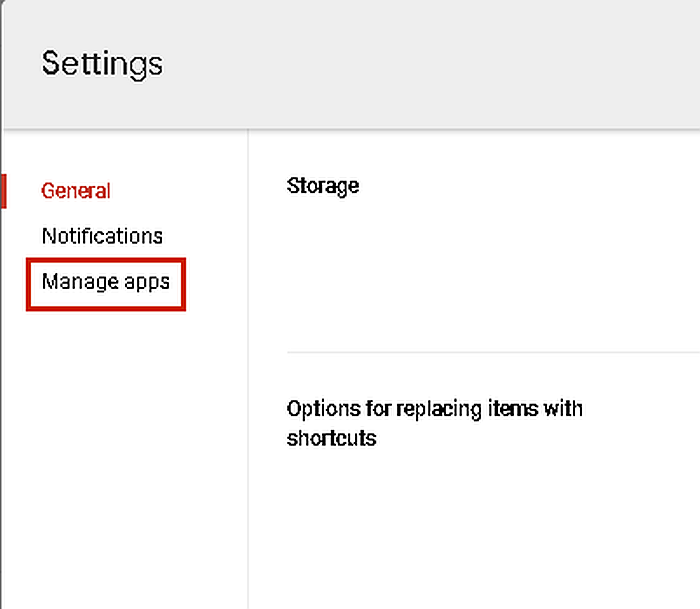
- Ze seznamu dostupných aplikací rolujte, dokud neuvidíte WhatsAppa poté klikněte na tlačítko Možnosti vedle něj.

- Možnost, která se objeví, je „Odpojit od disku,“ kliknutím na něj odpojíte WhatsApp od Disku Google.

- Poté se zobrazí vyskakovací okno s upozorněním, že tato akce odpojí WhatsApp od Disku Google. Klepněte na ODPOJIT potvrďte akci.
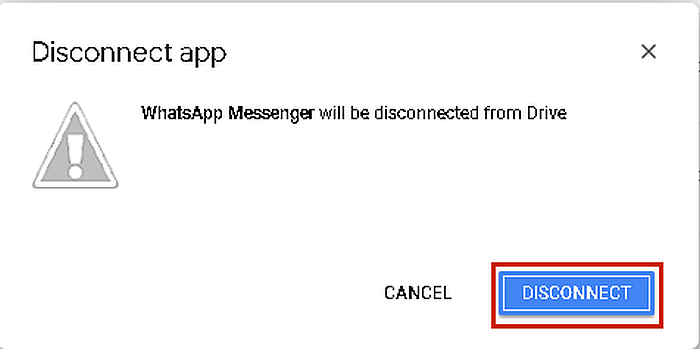
Zde je ukázkové video jak odpojit WhatsApp od Disku Google:
Jak vypnout automatické zálohování WhatsApp pro Disk Google
Smazání zálohy WhatsApp z Disku Google je pouze součástí procesu. Je důležité, abyste vypněte také automatické zálohování WhatsApp, takže se nemusíte vracet a mazat je všechny znovu.
Postupujte takto:
- Otevřete WhatsApp na svém zařízení Androida potom klepněte na tři svislé tečky v pravém horním rohu obrazovky.
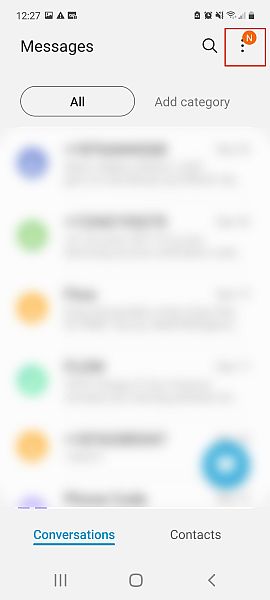
- Z rozbalovací nabídky klepněte na Nastavení pro přístup k nastavení WhatsApp.
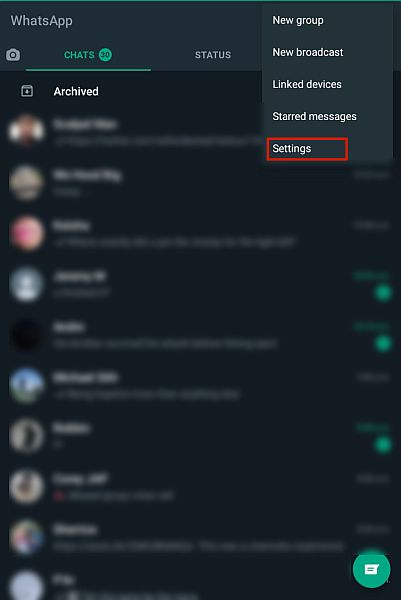
- V nastavení WhatsApp vyberte Chaty otevřete nastavení chatu WhatsApp.

- V nastavení chatů můžete změnit motiv WhatsApp, velikost písma, zálohování chatu a další. Z dostupných možností klepněte na zálohování chatu.
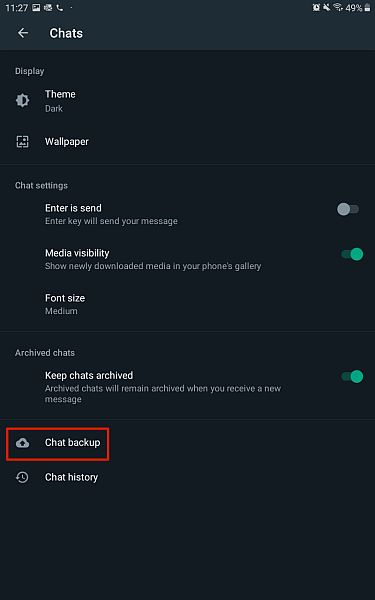
- WhatsApp umožňuje automatické zálohování na Disk Google. Jakmile však nastavíte účet pro jeho zálohování, nemůžete jej nechat prázdný. Nejlepším řešením je nastavit, aby se na účet nikdy nezálohovalo. Udělat to, klepněte na Zálohovat na Disk Google.
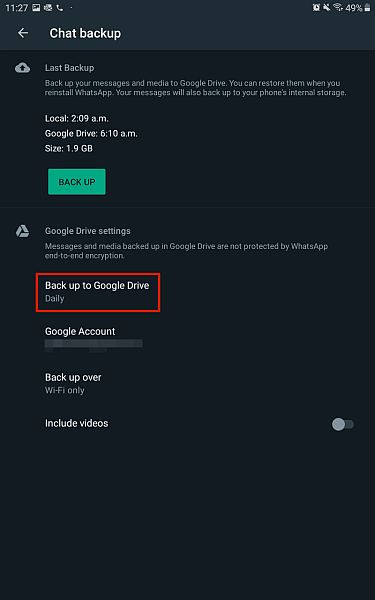
- Zobrazí se vám frekvence, s jakou se bude WhatsApp zálohovat na Disk Google. Změňte volbu na Nikdya WhatsApp již nebude zálohovat na Disk Google.
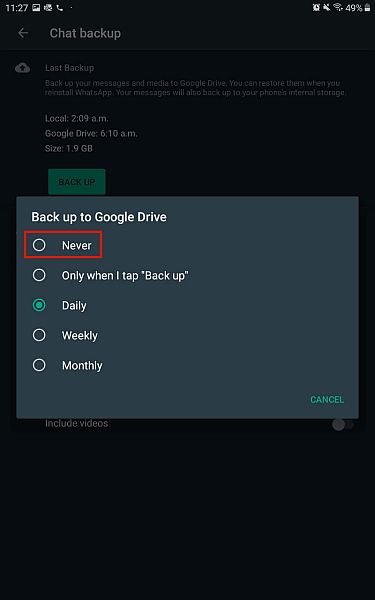
Pokud jste poté, co jste smazali zálohu WhatsApp z Disku Google, zapomněli, jak ji znovu nastavit, nezoufejte!
Zde je podrobný průvodce jak zálohovat WhatsApp na Disk Google.
Jak odstranit zálohu WhatsApp z iCloud
Podobně jako Disk Google, iCloud je služba cloudového úložiště společnosti Apple. Můžete jej použít k ukládání, zálohování, obnově a synchronizaci dat napříč zařízeními Apple. iCloud je místo, kde se ukládají automatické zálohy WhatsApp pro iPhone.
Zde je návod, jak odstranit zálohu WhatsApp z iCloud:
- OTEVŘENO Nastavení na vašem iPhone, potom klepněte na své jméno v horní části obrazovky.
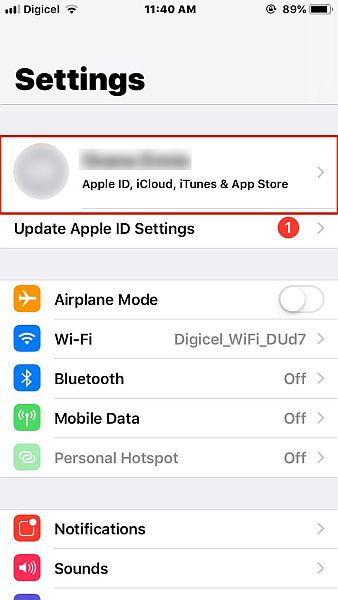
- Dále klepněte na iCloud z následující stránky na otevřete nastavení iCloud.
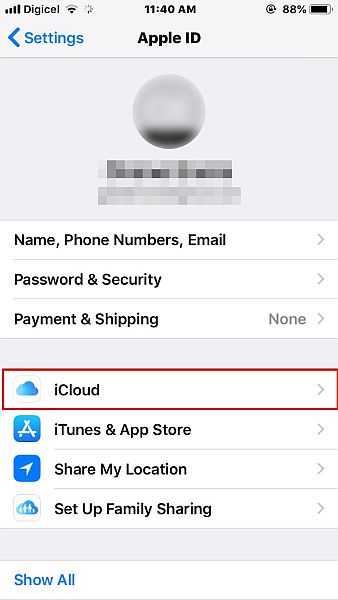
- Jakmile jste v nastavení iCloud, klepněte na Spravovat úložiště.

- V této části budete moci upravit plán úložiště na iCloudu a také zobrazit, kolik místa jednotlivé aplikace zabírají. Ze seznamu dostupných aplikací klepnutím na WhatsApp Messenger získáte přístup k jeho záloze na iCloud.
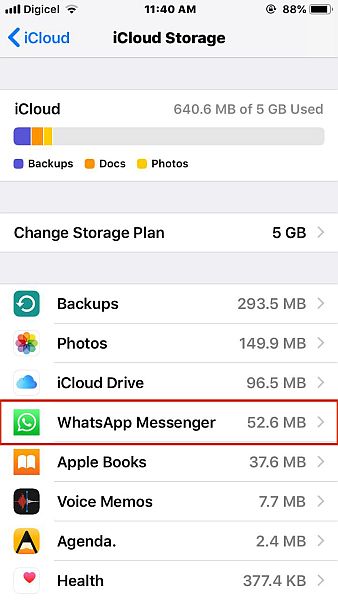
- Dále klepnutím na Smazat data smažete zálohu WhatsApp na iCloudu.
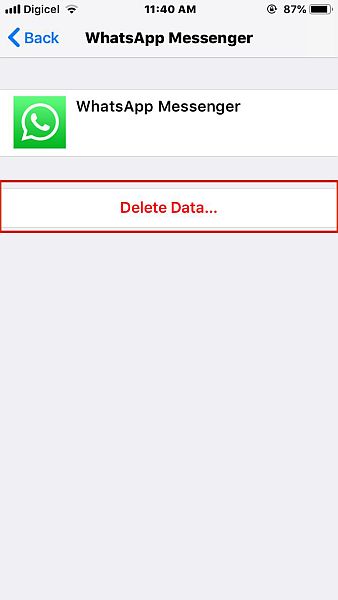
- Poté se zobrazí vyskakovací okno s žádostí o potvrzení. Potvrďte akci znovu klepnutím na Smazata úspěšně smažete zálohu WhatsApp na iCloud.
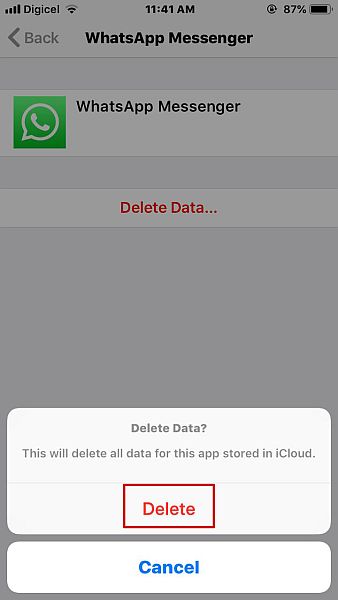
Zde je video, které vám to ukazuje jak odstranit zálohu WhatsApp z iCloud:
Jak vypnout WhatsApp pro iCloud v nastavení telefonu
- Opakujte kroky 1 a 2 z předchozí části pro přístup k nastavení iCloud na vašem iPhone.
- Zde můžete vidět všechny aplikace, které používají iCloud. Posouvejte se, dokud neuvidíte WhatsApp, a poté jej vypněte. Tohle bude vypněte WhatsApp pro iCloud. To znamená, že nemůžete ručně zálohovat WhatsApp na iCloud.

Jak vypnout automatické zálohování WhatsApp pro iCloud
Jiný způsob zastavení zálohování WhatsApp na iCloud znamená vypnutí automatického zálohování WhatsApp na iCloud. Vypnutí WhatsApp pro iCloud vám zabrání provádět automatické nebo ruční zálohování. Pokud však chcete ponechat dostupné ruční zálohování, ale zastavit automatické zálohování, můžete tak učinit v nastavení WhatsApp.
Postup je následující:
- Otevřete WhatsApp na svém iPhone klepněte na ikonu nastavení v dolní části obrazovky.

- V nastavení WhatsApp klepněte na Chaty pro přístup k nastavení chatů pro WhatsApp.
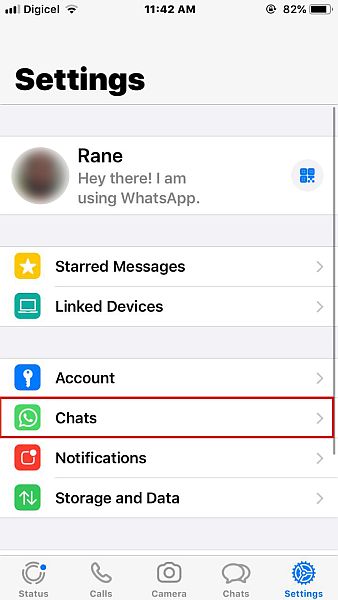
- Nastavení chatů vám umožňuje změnit tapetu WhatsApp, zálohu chatů a další. Z dostupné možnosti, klepněte na zálohování chatu.

- Záloha chatu je místo, kde můžete zobrazit podrobnosti o své poslední záloze WhatsApp, frekvenci zálohování a další. Klepněte na možnost automatického zálohování upravit frekvenci automatického zálohování WhatsApp.
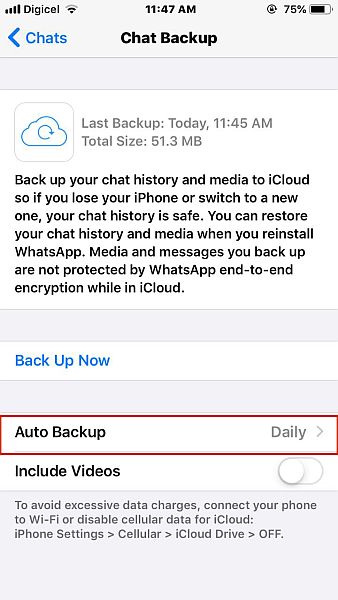
- Změňte frekvenci Automatické zálohování WhatsApp na Vypnuto pro vypnutí automatického zálohování WhatsApp na iCloud.
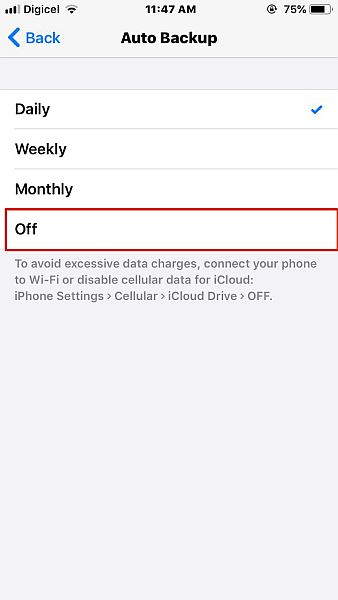
Zde je video, které vám to ukazuje jak vypnout WhatsApp Backup pro iCloud:
Nejčastější dotazy
Lze zálohu WhatsApp smazat?
Zálohu WhatsApp můžete smazat. Pokud máte iPhone, budete muset smazat zálohu WhatsApp z iCloud. Pokud však máte Android, budete muset smazat místní zálohu WhatsApp a také záloha uložená na Disku Google, pro smazání všech záloh.
Kde je uložena záloha WhatsApp?
Záloha WhatsApp je uložena na různých místech pro iPhone a Android. Pro iPhone, záloha je uložena na iCloud. Zařízení Android však mají zálohy WhatsApp na dvou místech. Cloudová záloha je uložena na Disku Google, zatímco místní záloha je uložena v telefonu ve složce /WhatsApp/Databases.
Co se stane, když smažu zálohu WhatsApp?
Pokud smažete zálohu WhatsApp, nebudete jej moci použít k obnovení historie chatu WhatsApp na novém zařízení. Pokud aplikaci WhatsApp odinstalujete a znovu nainstalujete, nemůžete ji také použít k obnovení chatů na svém aktuálním zařízení, protože nebudou k dispozici žádné zálohy.
Jak odstranit zálohu WhatsApp – zabalit
Tak co si myslíte o tomto článku?
Ať už používáte Disk Google nebo iCloud, je to důležité vědět, jak se vypořádat se zálohou WhatsApp.
To je důvod, proč jsem napsal tento tutoriál, protože i když je proces jednoduchý, málokdo ví jak odstranit jejich zálohy WhatsApp pokud potřebují. Vaši zálohu mohou hackeři použít k odcizení vašich osobních údajů nebo dokonce k vydávání se za vás, pokud bude obnovena na jiné zařízení.
Zálohu můžete odstranit z obou platforem nebo pouze z jedné. V druhém případě můžete použít jinou platformu k případnému obnovení zálohy, pokud ji potřebujete. Můžete se například naučit, jak přenést zálohu WhatsApp z Disku Google na iCloud zde.
Po smazání zálohy WhatsApp je důležité zastavit zálohování WhatsApp také, takže se nemusíte vracet a znovu je mazat.
Doufám, že vám tento návod pomohl postarat se o vaše problémy se zálohováním WhatsApp. Určitě mi dejte vědět do komentářů, jak se vám proces vydařil.
Nezapomeňte také sdílet tento návod se svou rodinou, přáteli a sledujícími, aby to věděli jak odstranit také zálohy WhatsApp.
poslední články